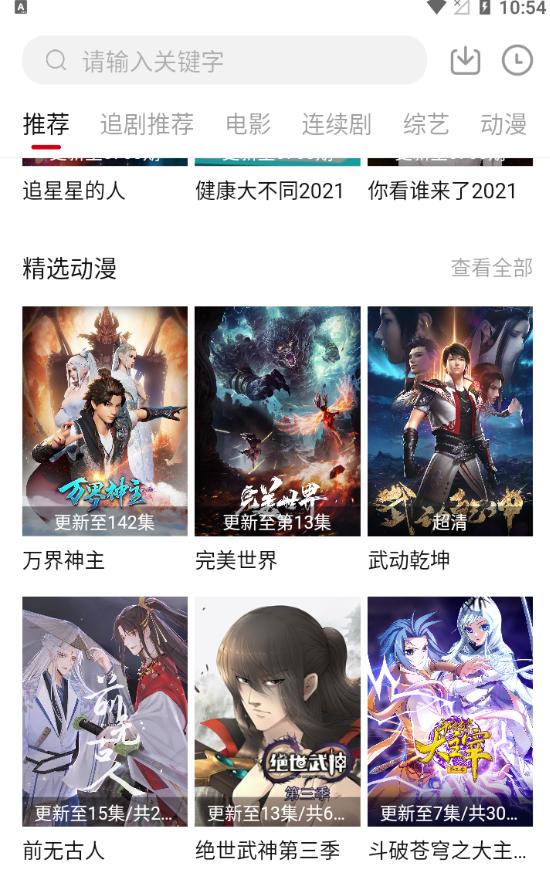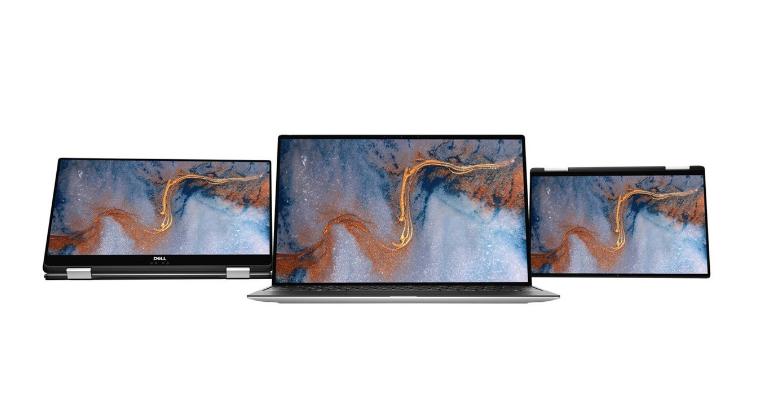天翼云盘使用方法?
1.1.新手用户在初次接触到天翼云盘的时候,还不是特别的清楚应该如何对它进行使用,比如想要通过天翼云盘上传文件的话,首先,需要将PC客户端当中的同步盘进行打开,将需要进行上传的文件,直接拖动到同步盘目录进行上传就可以了;
2.除了上述的这个方法之外,还有一种方法,那就是将PC客户端当中的同步盘目录进行打开,把需要上传的文件直接拖动到任意的目录进行上传也是可以的。
此外,新手用户在对天翼云盘进行激活的同时,实际上也是有多种方式操作的,用户可以通过天翼账号激活天翼云,还可以使用手机号码来对天翼账号进行注册。当然了,这里需要特别说明的就是,对于广大的国内电信天翼手机号码用户来说,使用天翼云安卓客户端进行首次激活的时候,是不需要输入手机号码的,只需要输入密码就可以完成注册了,十分的方便。
以上的全部内容就是关于天翼云盘怎么用的介绍,希望对大家有帮助
天翼云电脑怎么使用?
1.基础功能使用指引:
1、连接、重启和退出IPTV天翼云电脑:打开IPTV天翼云电脑APP,登录后选择已购的云电脑,点击连接。用户可以通过IPTV天翼云电脑桌面上方的工具栏找到“退出”、“重启”、“关机”。
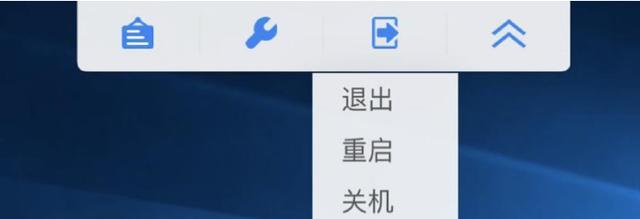
“退出” 将退出到IPTV天翼云电脑页面,断开连接的云电脑30分钟后如无操作自动进入休眠状态(数据会保留)。“重启”将重启IPTV天翼云电脑,重启完毕后可以继续使用IPTV天翼云电脑。“关机”将关闭IPTV天翼云电脑,同时退出到IPTV天翼云电脑页面。
2、使用工具栏指引:成功连接IPTV天翼云电脑后,点击桌面上方的白色箭头,即展开工具栏。
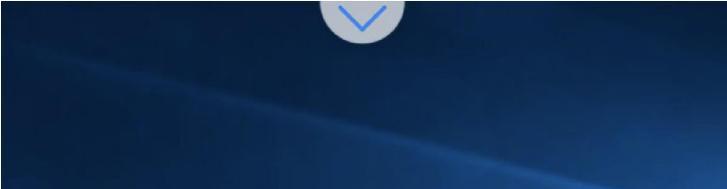
在展开的工具栏中点击最右的箭头,即可收起工具栏

手势与操作模式1、切换“触屏式”和“鼠标式”指引:模式切换的按钮在右下角的快捷菜单中。默认是触屏式,触屏模式下,手指直接点击屏幕触发该位置的操作。
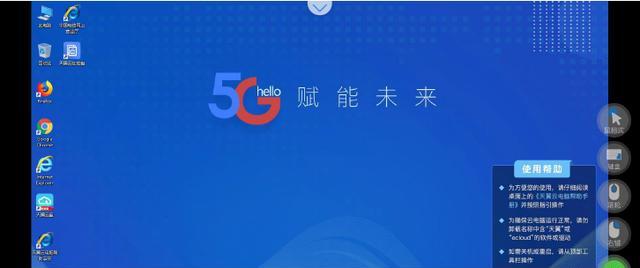
点击“鼠标式” 切换至鼠标指针式,此时桌面会出现鼠标指针,鼠标模式下,手指在屏幕划动控制鼠标指针的移动。
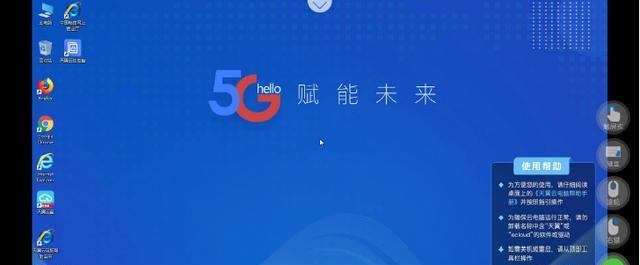
2、使用快捷键指引:通过点击桌面右下角的带有颜色的小浮点,即可展开/隐藏快捷菜单。用户可以随意拖动小浮点至想要的位置。3、鼠标右键手势教程在快捷菜单中找到“右键”按钮,点击即可触发右键。
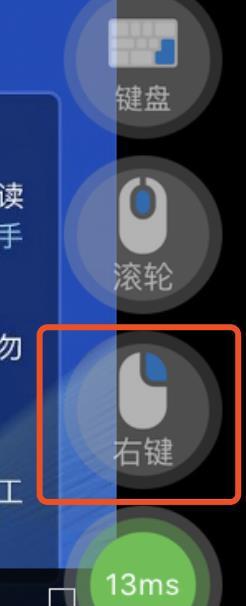
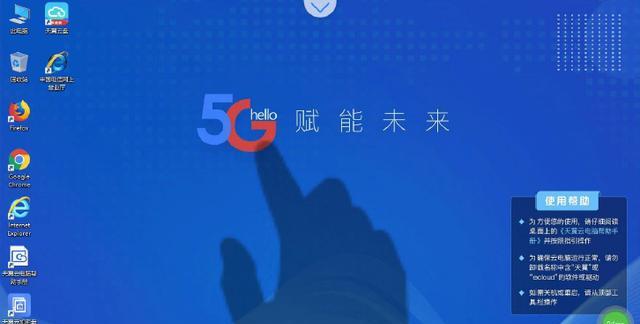
4、滚动屏幕手势教程有以下两种触发的方式:(1 双指同时按住屏幕,同方向滑动可以上滚或者下滚页面。
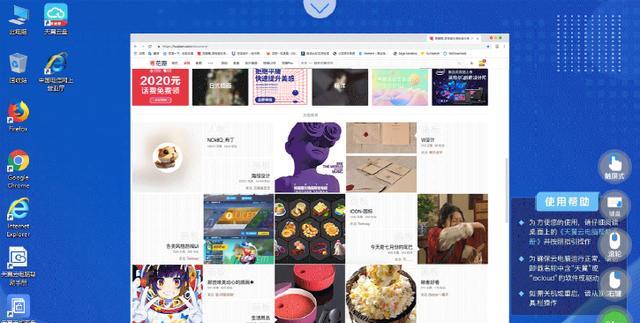
(2 在快捷菜单中找到“滚轮”按钮,点击可触发滚轮模式。
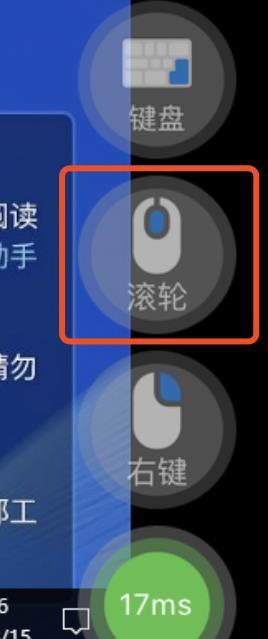
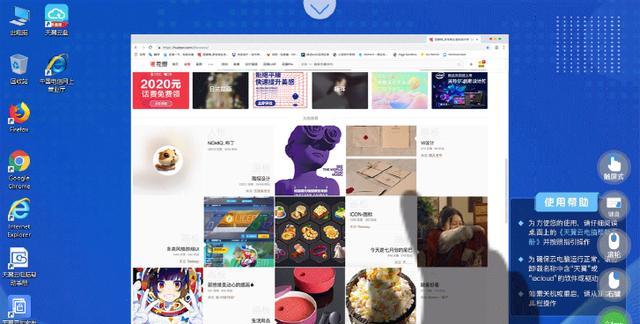
5、拖动窗口指引:(触屏式)手指点击窗口顶部栏,长按不放直至手机传来震动,移动手指到指定的位置。
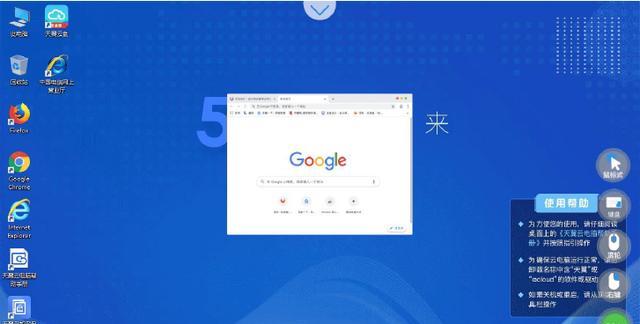
(鼠标式)手指滑动移动鼠标至窗口顶部栏,长按不放直至手机传来震动,移动鼠标到指定的位置
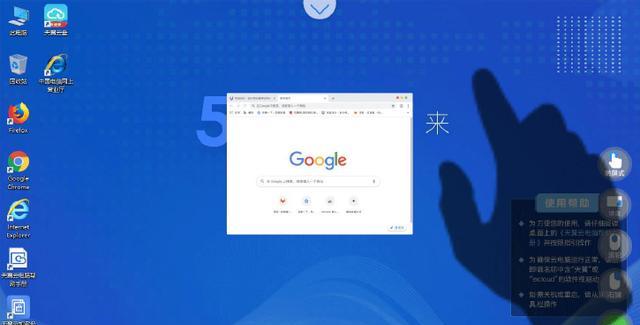
6、选择一段文字指引:(触屏式) 手指点击需要选择文本的起始位置,长按不放直至手机传来震动,移动手指到文本的结束位置。
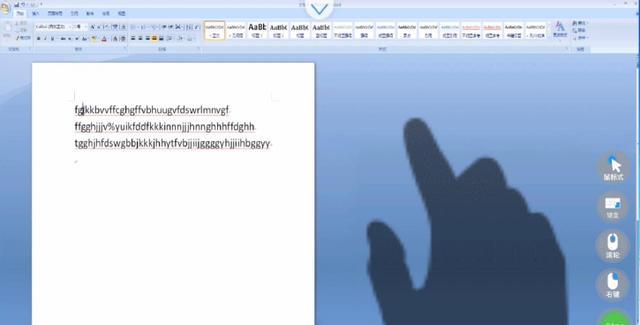
(鼠标式) 手指滑动移动鼠标至需要选择文本的起始位置,长按不放直至手机传来震动,移动鼠标到文本的结束位置。
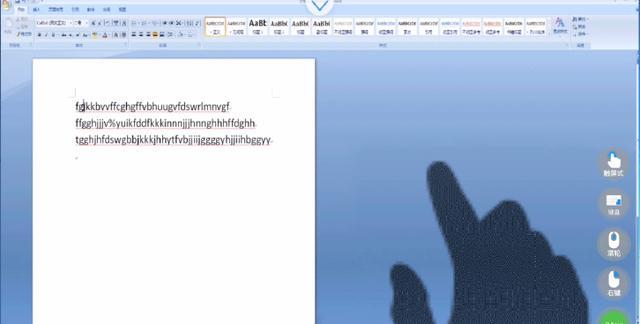
7、拖拽文件指引:(触屏式) 手指点击需要拖拽的文件,长按不放直至手机传来震动,移动手指到指定的位置,即可拖动文件。
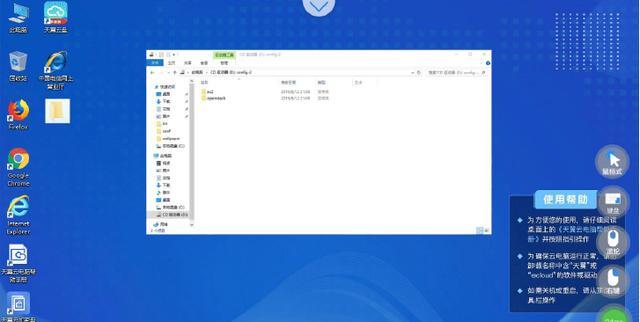
(鼠标式) 手指滑动移动鼠标至需要拖拽的文件,长按不放直至手机传来震动,移动鼠标到指定的位置,即可拖动文件。
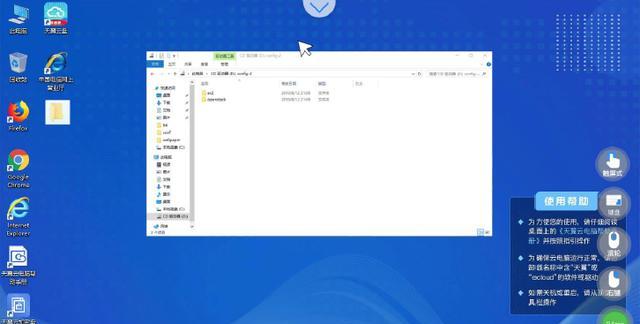
8、拖动页面滑块指引:(触屏式) 手指点击页面滑块,长按直至手机传来震动,上下移动手指则同时拖动页面滑块。

(鼠标式) 手指滑动移动鼠标至页面滑块处,长按直至手机传来震动,上下移动鼠标则同时拖动页面滑块。
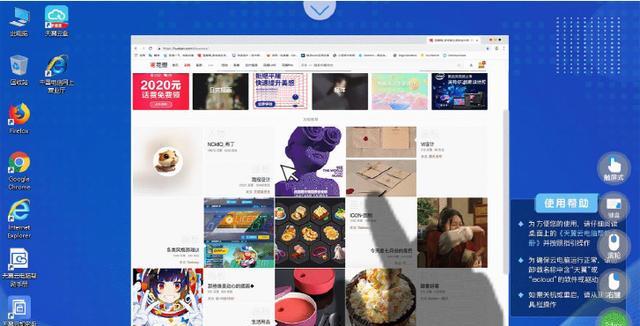
键盘与鼠标1、IPTV天翼云电脑支持同时连接蓝牙键盘与鼠标。2、虚拟键盘:IPTV天翼云电脑中采用“虚拟键盘”方案,不同于输入法,完全模拟实体键盘的操作体验与习惯。暂不支持系统输入法的使用,请耐心等待开发。3、打开虚拟键盘指引:点击屏幕右下方的小浮点,在展开的快捷菜单中点击“键盘”,即可打开虚拟键盘
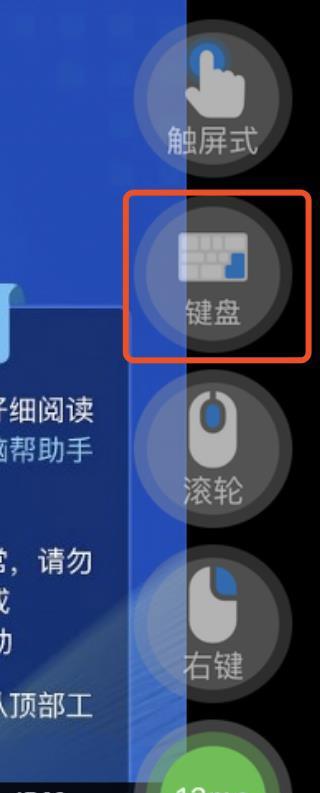
4、虚拟键盘切换大小写:快速双击虚拟键盘的“Shift”键,使“Shift”键处于常亮状态,虚拟键盘将切换为大写。
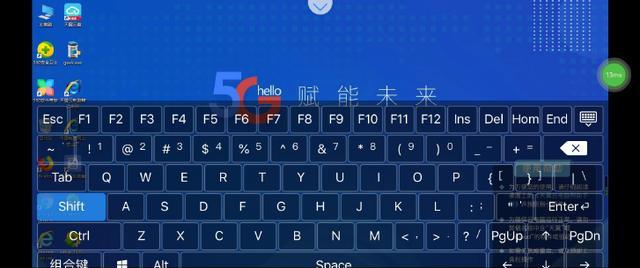
5、虚拟键盘切换符号:快速双击虚拟键盘的Shift 键,使shift 键处于常量状态,虚拟键盘数字区域将切换为符号。
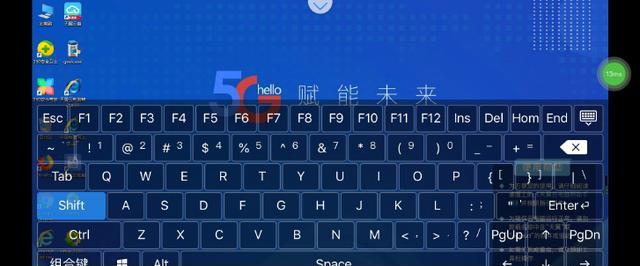
6、虚拟键盘切换输入法:根据不同系统的设置,逐一尝试以下两种方式即可切换输入法:1)快速双击“Shift”,使"Shift"处于常亮状态,再单击“Ctrl”,即可成功切换输入法。2)快速双击“Ctrl”,使“Ctrl”处于常亮状态,再单击“Space(空格键)”,即可成功切换输入法。7、虚拟键盘使用组合键:点击虚拟键盘左下角组合键即可查看所有可选组合键。
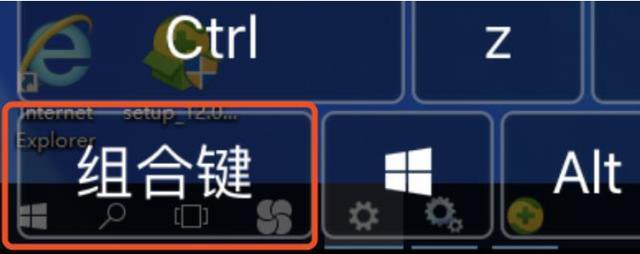
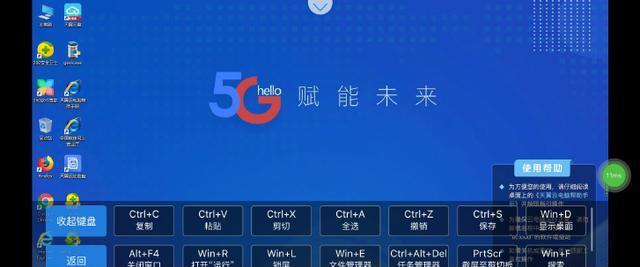
8、IPTV天翼云电脑支持同时使用蓝牙键盘和虚拟键盘进行输入。若蓝牙键盘快捷键失效,请使用虚拟键盘-组合键代替。